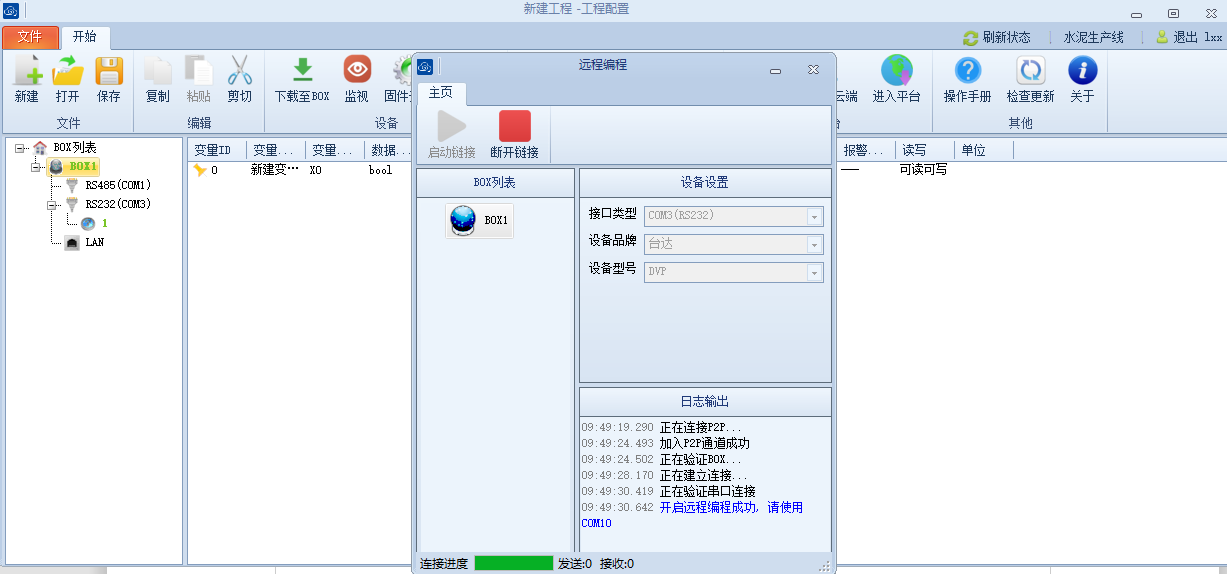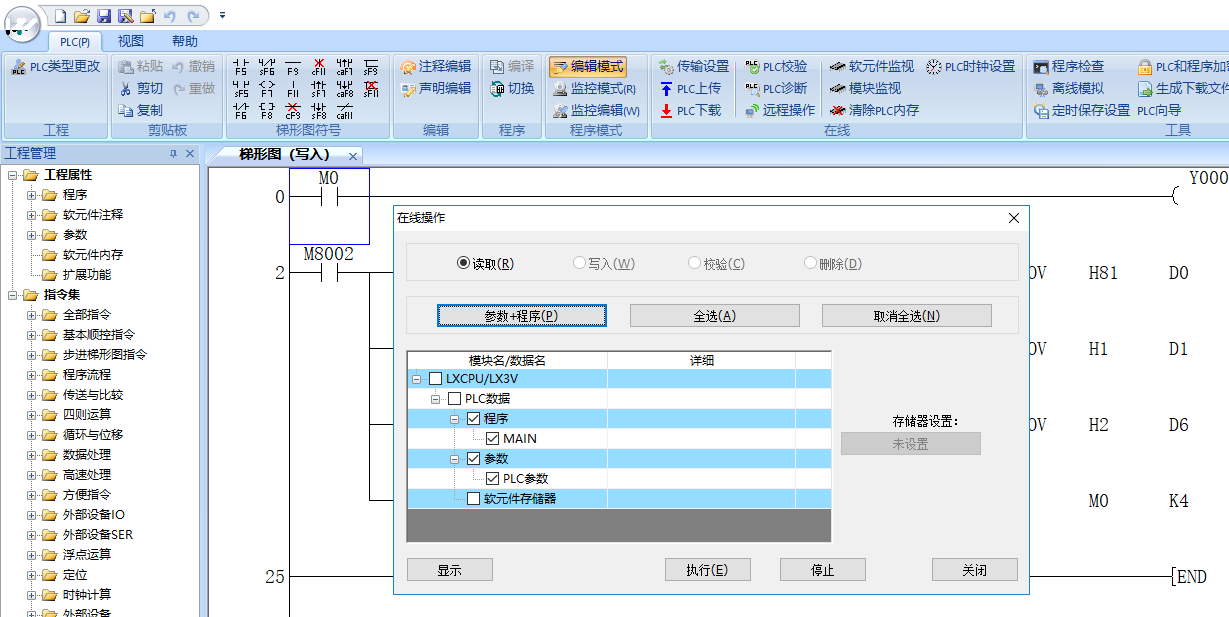维控
# 维控
## LV3-485BD板与云平台连接
### 1.1PLC配置
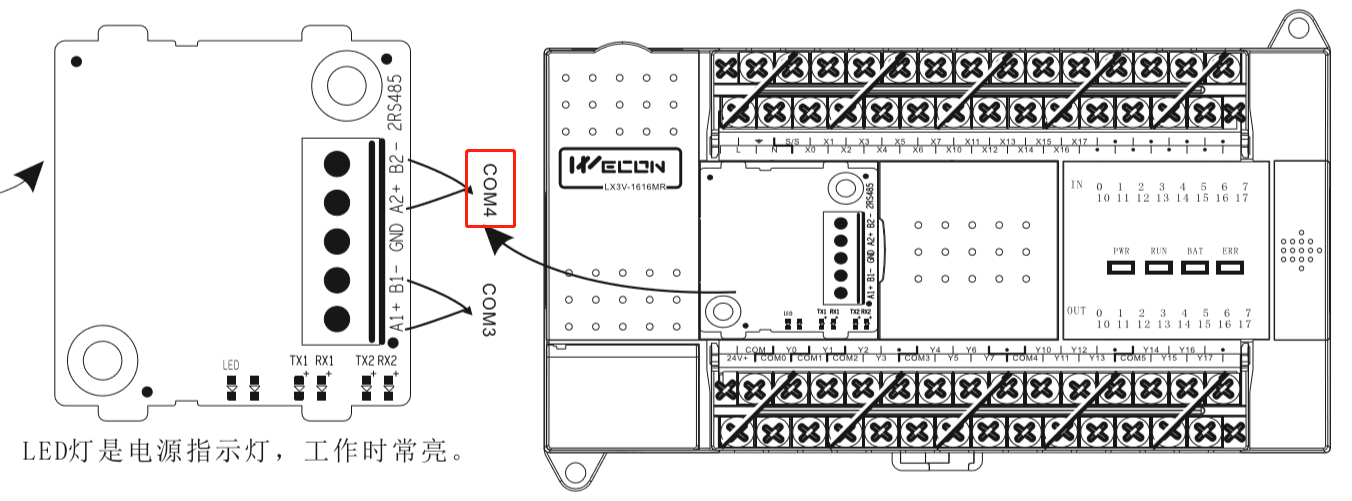
<p style='color:red'>**注意:COM3 COM4不支持下载程序。
</p>
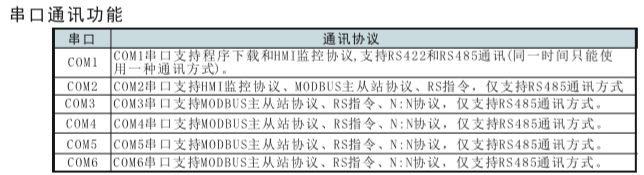
PLC程序中添加程序将COM4驱动为Modbus-Rtu从站。如果使用COM3,如下图中
CAPVL D0 M0 K4改位 CAPVL D0 M0 K3即可。
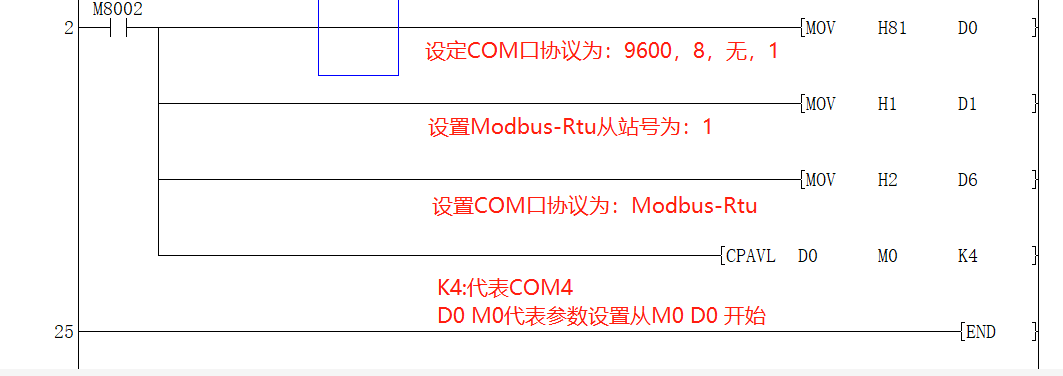
### 1.2模块配置
对于串口PLC来说,物联网卡上网模块不需要任何配置,只要保证模块有网络即可。如果通过wifi或WAN上网,需要进入配置界面,详情查看硬件手册--设备配置--配置方法--网络设置。
### 1.3平台连接
用申请的账户登录云平台,登录地址:http://cloud.ecsiot.com
进入云平台之后,点击“项目中心”-页面左下角的“添加项目”
输入: 1. 项目名称; 2. 地理位置(可选项)
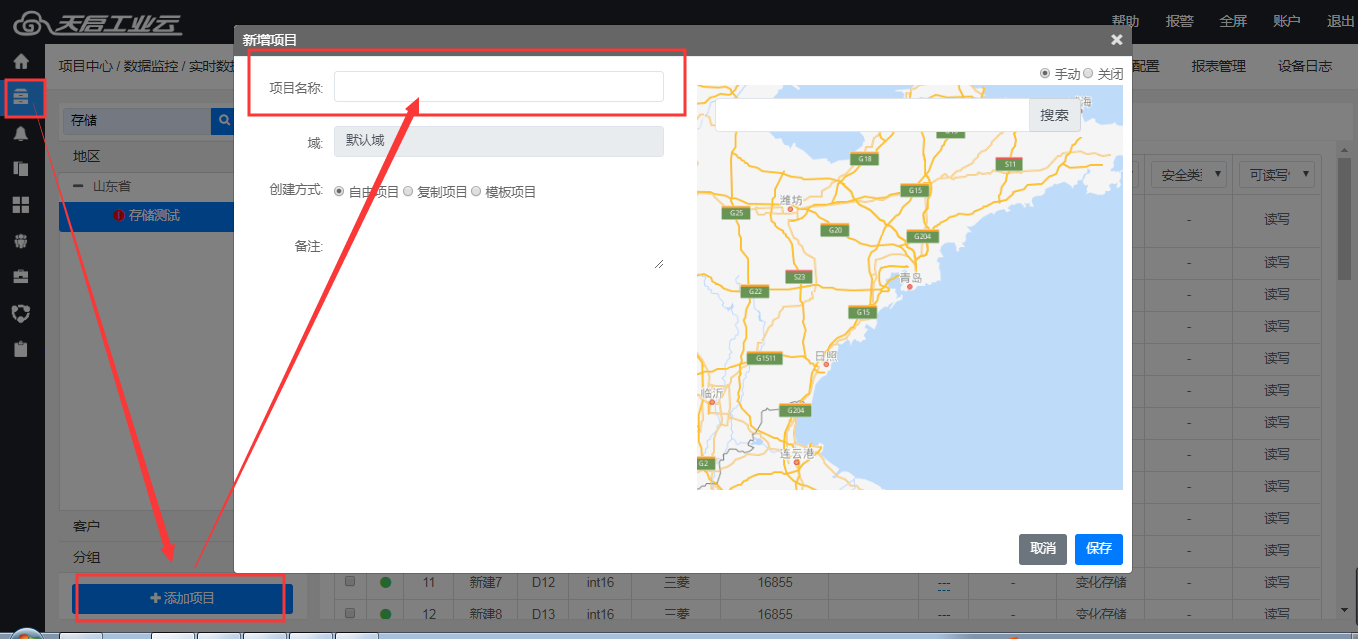
### 1.4ECSManager软件配置
打开ECSManger软件点击:新建-右键 BOX 列表-添加 BOX。
右键 RS485(COM1)→设置串口参数。
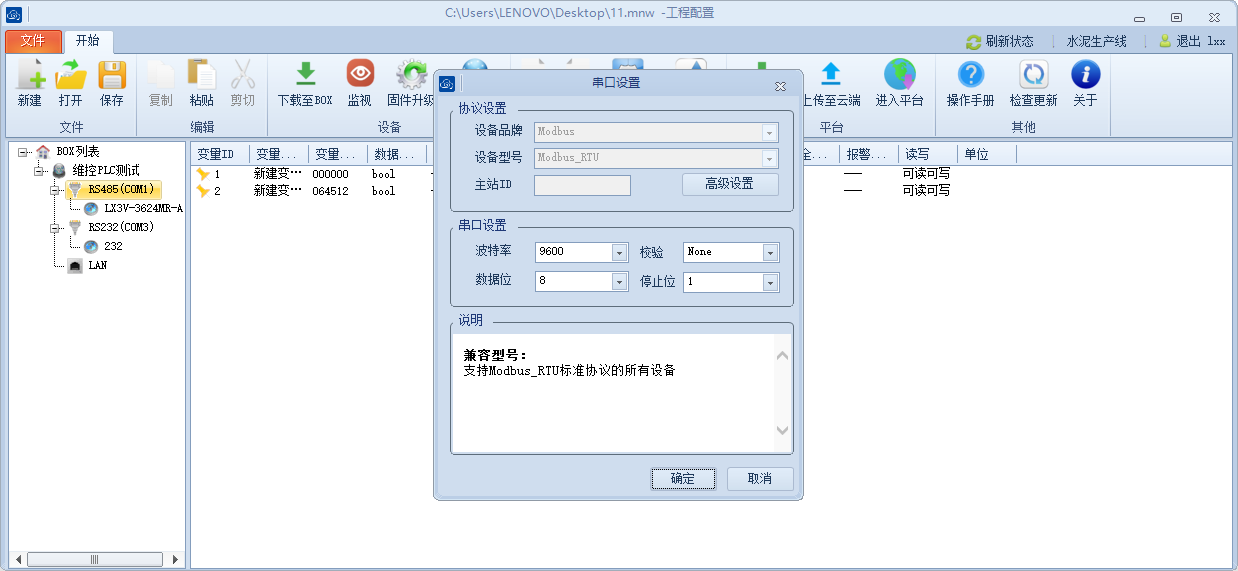
右键设备名称或空白处→添加变量→根据设备内变量使用情况创建。也可以通过 excel 导入、导出变量。
变量可以复制、剪切、粘贴,方法与 office 一致。
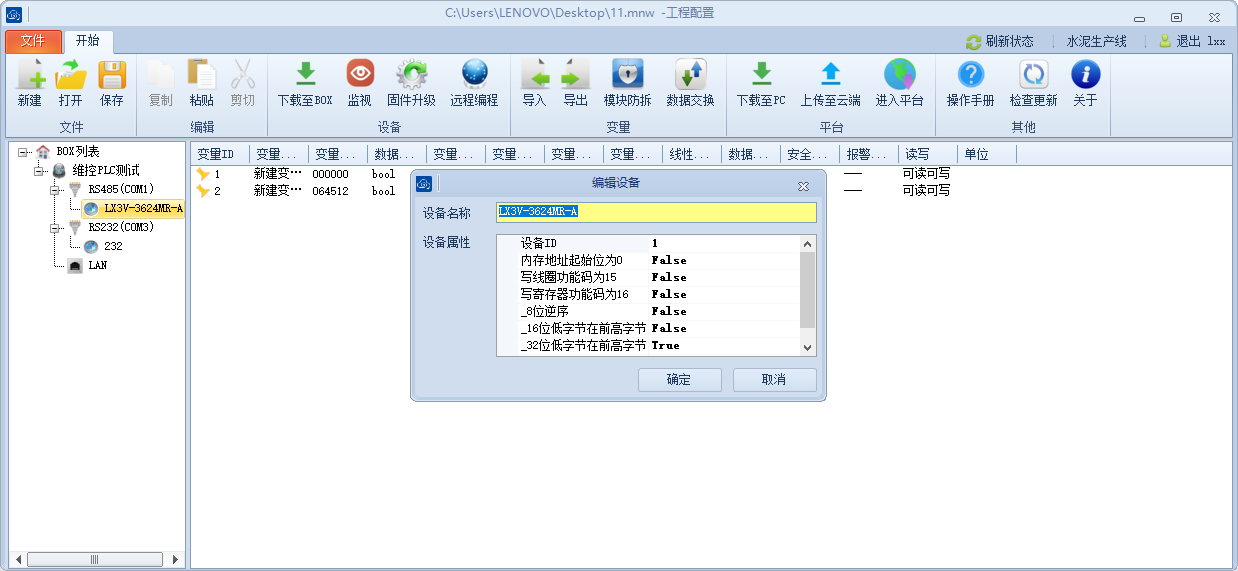
### 1.5modbus协议地址对应表
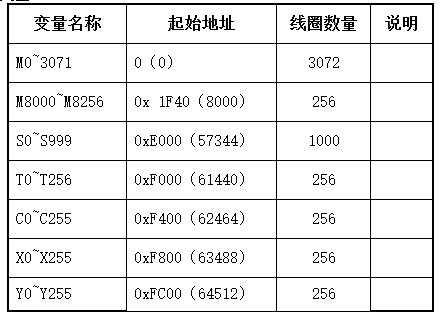
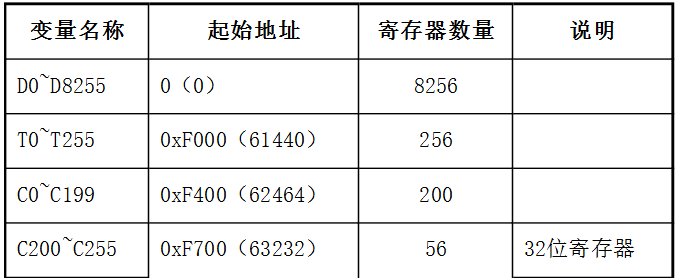
### 1.6ECSManager软件配置下载
点击下载至BOX,IP地址填写模块LAN口的IP。然后点击连接即可将参数下载至模块,下载完成后点击确定
即可,以及上传至云端。
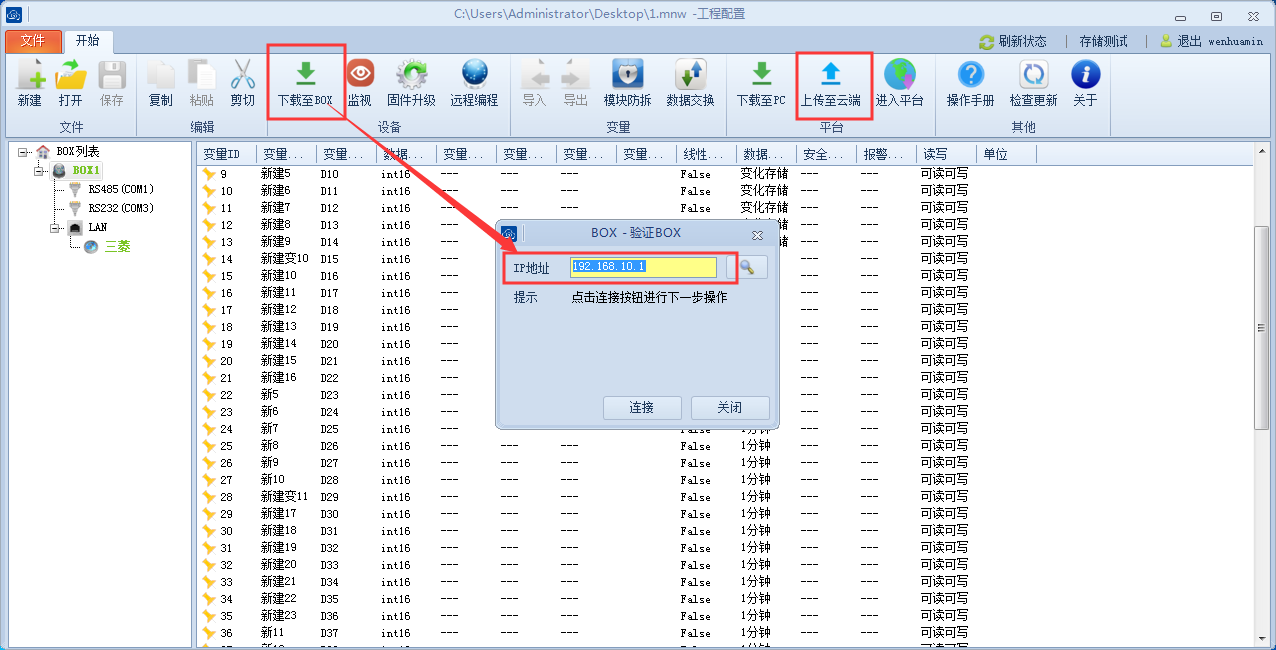
注意:下载至BOX有三种方式下载。
1、本地使用网线将电脑和模块连接起来,使用模块的本地IP地址下载,默认是192.168.10.1 如果更改过,
用改后的IP下载。
2、使用远程192.168.168.1下载,注意:使用该IP地址下载的时候,模块需要连上网络,并且需要将虚拟
网口工具打开,将该模块加入网络后,才可以使用该IP地址。如下图:
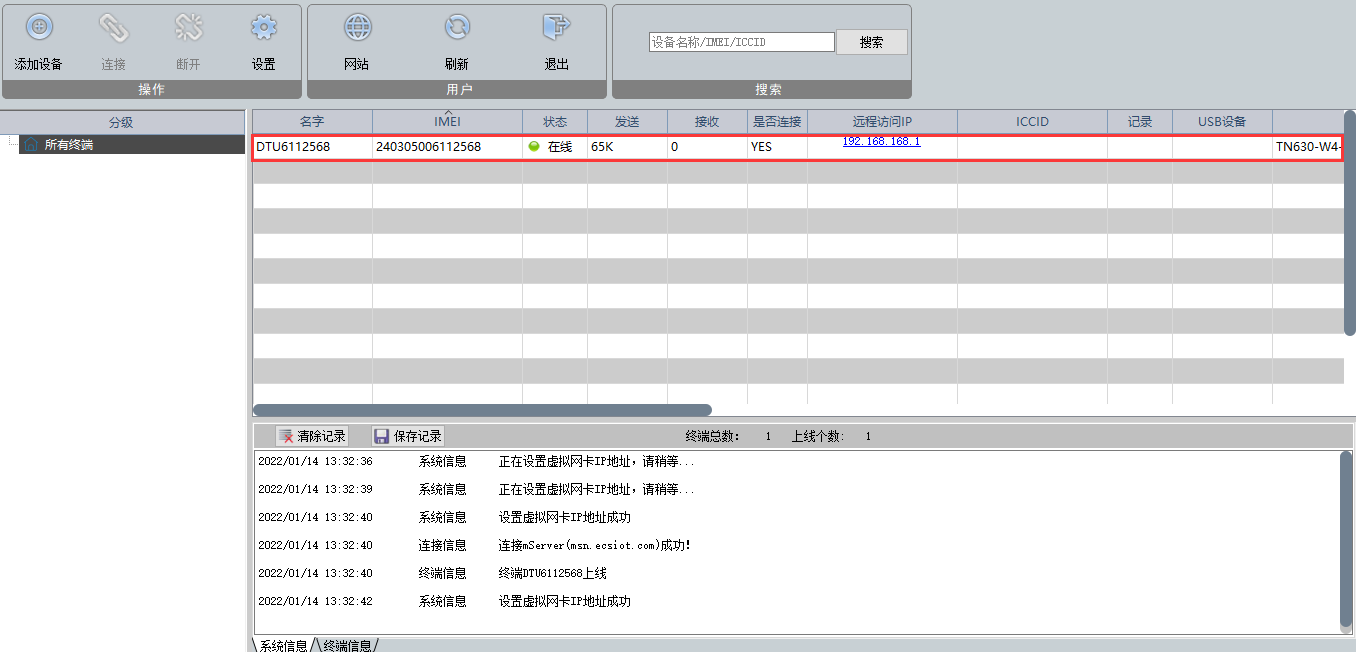
3、先上传至云端,然后在远端项目中心里面找到这个项目,项目配置的BOX管理里面,点击数据同步,如下图:
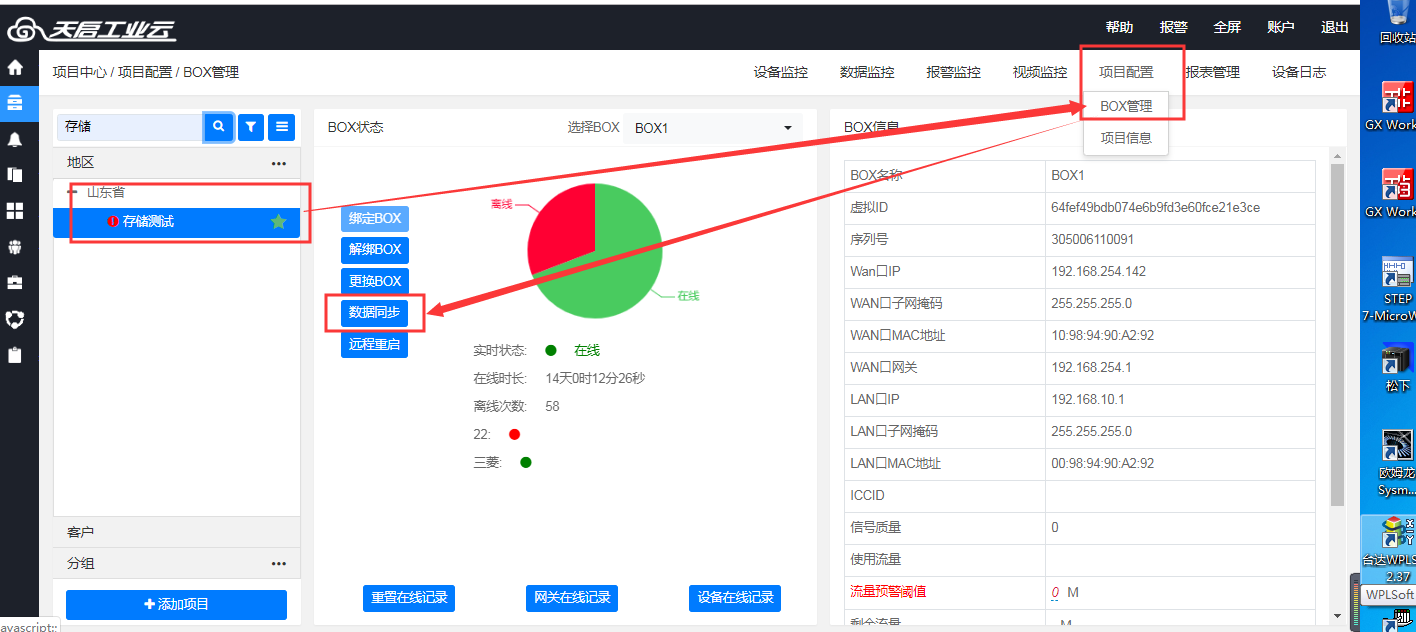
状态为绿色以及实时数据内有数值,表示通讯成功。通过平台查看,如下:
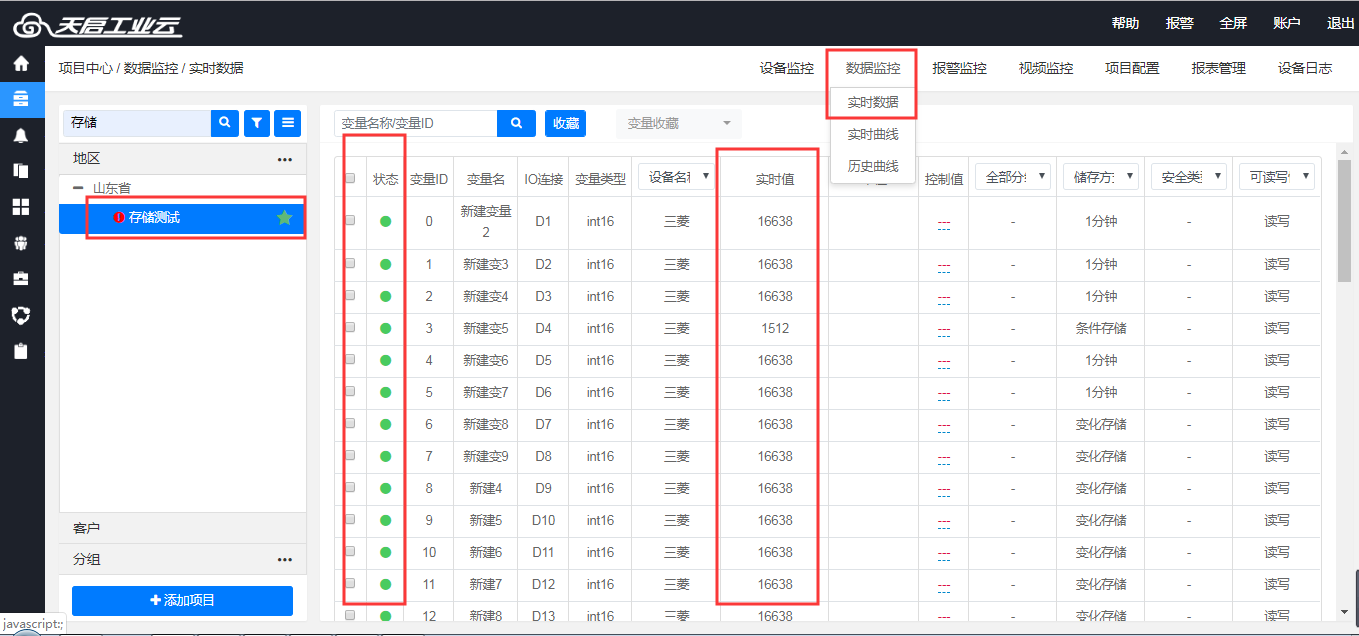
## LV3编程口与云平台连接
### 1.1 PLC配置
PLC端不用任何配置,默认即可。
### 1.2 ECS软件配置
注意:维控编程口与三菱相同,用相同的标准线即可,走RS422协议,
打开ECSManger软件点击:新建-右键BOX列表--添加BOX。
右键 RS232(COM3)→设置串口参数。
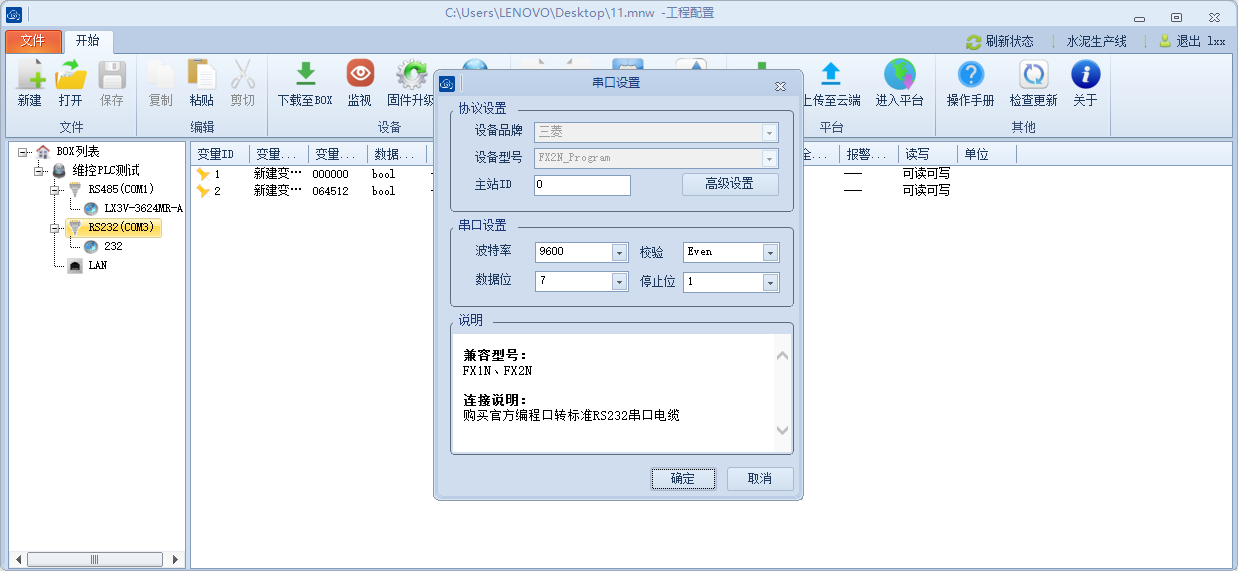
右键设备名称或空白处→添加变量→根据设备内变量使用情况创建。也可以通过 excel 导入、导出变量。
变量可以复制、剪切、粘贴,方法与 office 一致。
### 1.3 ECSmanager软件远程编程
打开ECSManager软件的安装目录 ,安装台达、永宏、松下驱动。
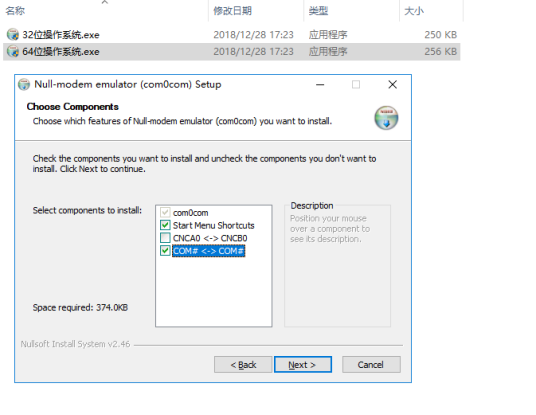
打开ECSManager软件,点击启动远程编程,如下图所示。